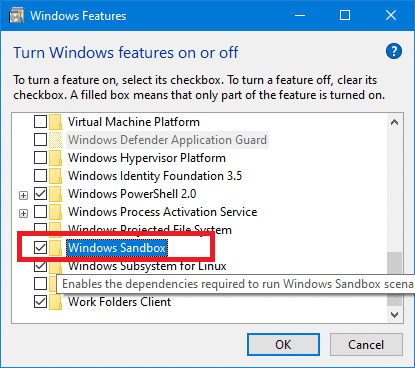Quer testar alguns aplicativos de terceiros usando o Windows 10 Sandbox? Não se preocupe neste guia, você aprenderá como habilitar ou desabilitar o recurso Windows 10 Sandbox.
O Windows Sandbox é um dos recursos que todos os desenvolvedores, bem como os entusiastas, estão esperando. Finalmente, ele está incluído no sistema operacional Windows 10 da versão 1903 e, se o seu laptop ou desktop com Windows 10 oferecer suporte à virtualização, você poderá usá-lo. Você deve ter certeza de que o recurso de virtualização está habilitado em seu sistema primeiro.
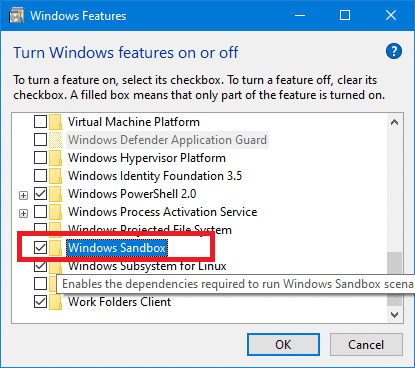
O Sandbox pode ser usado para muitas coisas. Um dos benefícios de usar o recurso Sandbox é testar o software de terceiros sem permitir que danifique seus arquivos ou programas. Usar o Sandbox é mais seguro do que testar esses aplicativos diretamente no sistema operacional do host, porque se o aplicativo contiver qualquer código malicioso, ele afetará os arquivos e aplicativos presentes no sistema. Isso pode levar a infecções por vírus, corrupção de arquivos e outros danos que o malware pode causar ao seu sistema. Você também pode testar um aplicativo instável depois de habilitar o recurso Sandbox no Windows 10.
Mas como você usa isso? Como você ativa ou desativa o recurso Sandbox no Windows 10?
Conteúdo
Habilitar ou desabilitar o recurso sandbox do Windows 10
Vamos dar uma olhada em todos os métodos possíveis que você pode implementar para habilitar e desabilitar o recurso Windows 10 Sandbox. Mas, primeiro, você precisa ter a virtualização habilitada em seu sistema. Depois de certificar-se de que seu hardware oferece suporte à virtualização (você pode verificar no site do fabricante), insira as configurações de UEFI ou BIOS.
Haveria uma opção para habilitar ou desabilitar a virtualização nas configurações da CPU. As interfaces de UEFI ou BIOS de fabricantes diferentes são diferentes e, portanto, a configuração pode estar em locais diferentes. Assim que a virtualização estiver habilitada, reinicie o PC com Windows 10.
Abra o Gerenciador de Tarefas. Para fazer isso, use o atalho de combinação de teclas do Windows Ctrl + Shift + Esc . Você também pode clicar com o botão direito do mouse em uma área vazia na barra de tarefas e, em seguida, escolher o Gerenciador de Tarefas.
Abra a guia CPU . Nas informações fornecidas, você poderá verificar se o recurso de virtualização está habilitado ou não .

Depois que a virtualização estiver habilitada, você pode prosseguir e habilitar o recurso Windows Sandbox. Aqui estão alguns métodos que serão úteis para o mesmo.
Método 1: ativar ou desativar o Sandbox usando o painel de controle
O Windows 10 Sandbox pode ser habilitado ou desabilitado por meio do Painel de Controle integrado. Para fazer isso,
1. Pressione a tecla Windows + S para abrir a pesquisa. Digite “ Painel de Controle ”, clique em Painel de Controle nos resultados da pesquisa.

2. Clique em Programas .

3. Agora clique em Ativar ou desativar recursos do Windows em Programas e recursos.

4. Agora, na lista de recursos do Windows, role para baixo e encontre o Windows Sandbox. Certifique-se de marcar a caixa ao lado de Windows Sandbox.

5. Clique em OK e reinicie o PC para salvar as configurações.
6. Assim que o sistema for reiniciado, inicie o Sandbox no menu Iniciar do Windows 10.
Método 2: habilitar ou desabilitar Sandbox usando Prompt de Comando / PowerShell
Você também pode habilitar ou desabilitar o recurso Windows Sandbox no Prompt de Comando usando comandos úteis, porém diretos.
1. Abra o Prompt de Comando elevado . usando qualquer um dos métodos fornecidos listados aqui .

2. Digite este comando no prompt e pressione E comando nter para executá-lo.
Dism / online / Enable-Feature / FeatureName: ”Containers-DisposableClientVM” -Todos

3. Você pode então usar este comando para desabilitar o Windows Sandbox usando o mesmo procedimento.
Dism / online / Disable-Feature / FeatureName: ”Containers-DisposableClientVM”

4. Você pode usar o aplicativo Windows Sandbox assim que reiniciar o PC.
Isso é tudo sobre os métodos que você pode usar para habilitar ou desabilitar o recurso Sandbox no Windows 10. Ele vem com o Windows 10 com atualização de maio de 2019 ( Build 1903 e mais recente ) como um recurso opcional que você pode habilitar ou desabilitar de acordo com suas necessidades.
Para copiar arquivos para & fro do Sandbox eo sistema operacional host do Windows 10, você pode usar a cópia geral e colar atalhos como Ctrl + C & Ctrl + V . Você também pode usar os comandos de copiar e colar do menu de contexto do botão direito do mouse. Depois que o Sandbox é aberto, você pode copiar os instaladores dos programas que deseja testar para o Sandbox e iniciá-lo lá. Muito bom, não é?